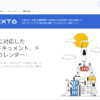巷ではPixel 6スマートフォンが話題になっています。私も今回購入しましたし、結構気に入って使っています。先日の文章で、今までもPixelスマホを使ってきた私の、今回揃えたモノや私なりの使い方についてご紹介しました。
Pixel 6のみに絞って、定番ではない、なかなか知られていない良アクセサリーなどの情報を求めていた方には期待はずれだったかもしれませんが、もしかしたら後半でGoogle Workspaceなどと絡めて話をしたので、そちらに興味も持ってくださった方もいらっしゃるかもしれません。
私は以前から(5年ほど前から)Chromebookも日々愛用しています。また、個人ではありますがGoogle Workspace(旧G Suite)も契約して使ってきました。まぁ個人の範囲内なので、それ程実践的な使い方が出来ている訳ではありませんが、それでも日々Googleのサービスを使っていて便利だなぁ、と感じることがあります。
今回、Pixel 6を使い始めたことで、またより一層、そうしたGoogleのサービスをより活かした使い方に魅力を感じています。
そこで、これからはこのブログでもそうした使い方やアイデアのようなものも発信していきたいな、と思いました。今回はそうした中から、最近便利だなぁ、と思ったものを、Pixel 6と若干絡めつつ、3つご紹介したいと思います。
1:IFTTTで自分のTwitterのツイートを自動でGoogle Spreadsheetに記録。
私は結構Twitterを利用しています。私のアカウントでは数年前から、気がつけば3.6万件近く、主にChromebook関連のツイートをしています。その時その時に思いついたことや情報、考察なども手当たりしだいに発信してきたのですが、今改めて振り返ると、そうした何気ないツイートも、考え方に寄っては非常に貴重な記録であり、情報だな、と思っています。
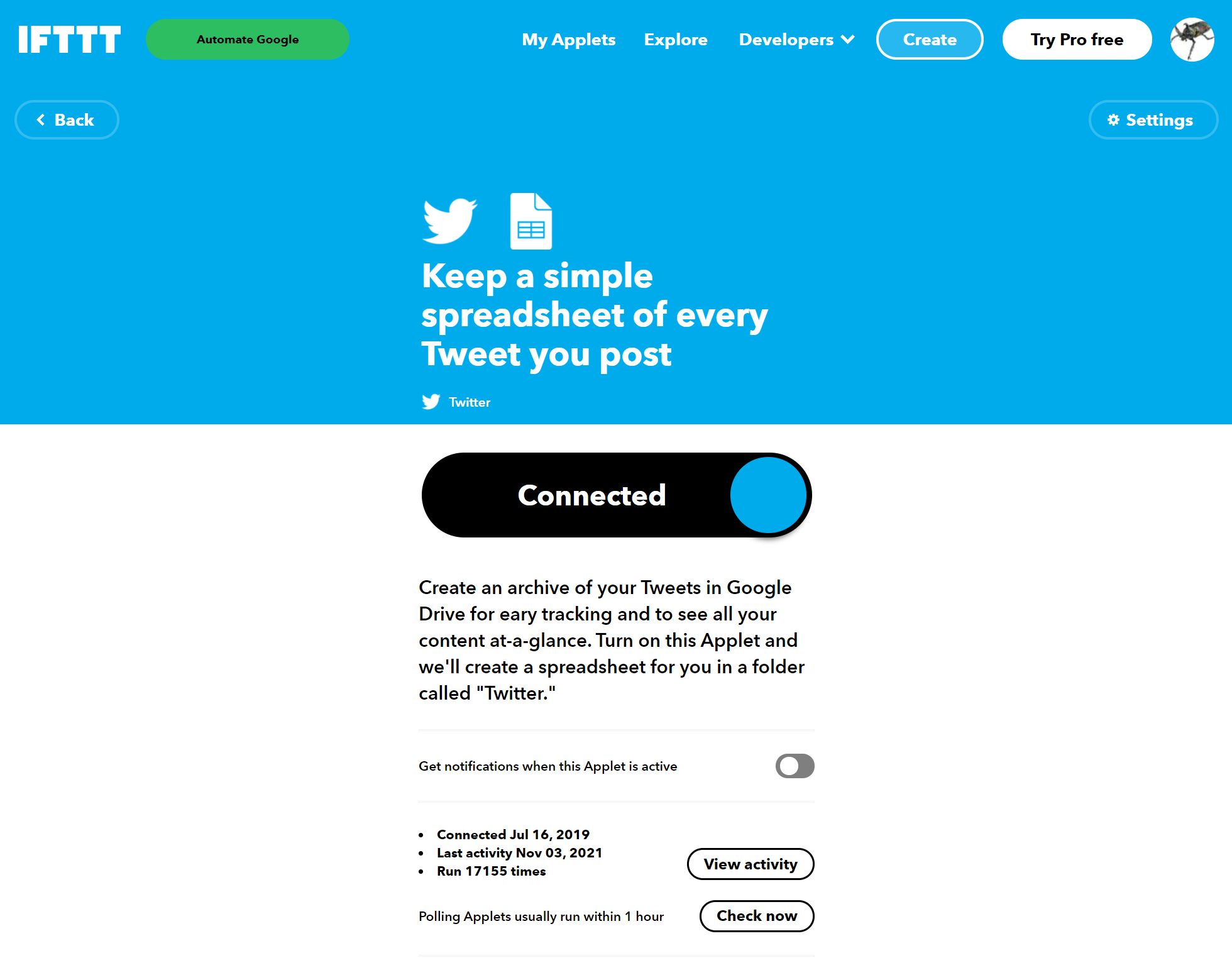
IFTTT自体は別に真新しいサービスではありませんし、既に活用されている方も多いと思います。少し探せば、このIFTTTを活かした連携の方法は幾らでも出てきますが、その中で、私が以前から一応設定はしていたのですが、最近になって改めて「便利だなぁ」と感じたのが、この「自分のツイートをGoogle Spreadsheetに自動で記録、保存」する、という方法です。
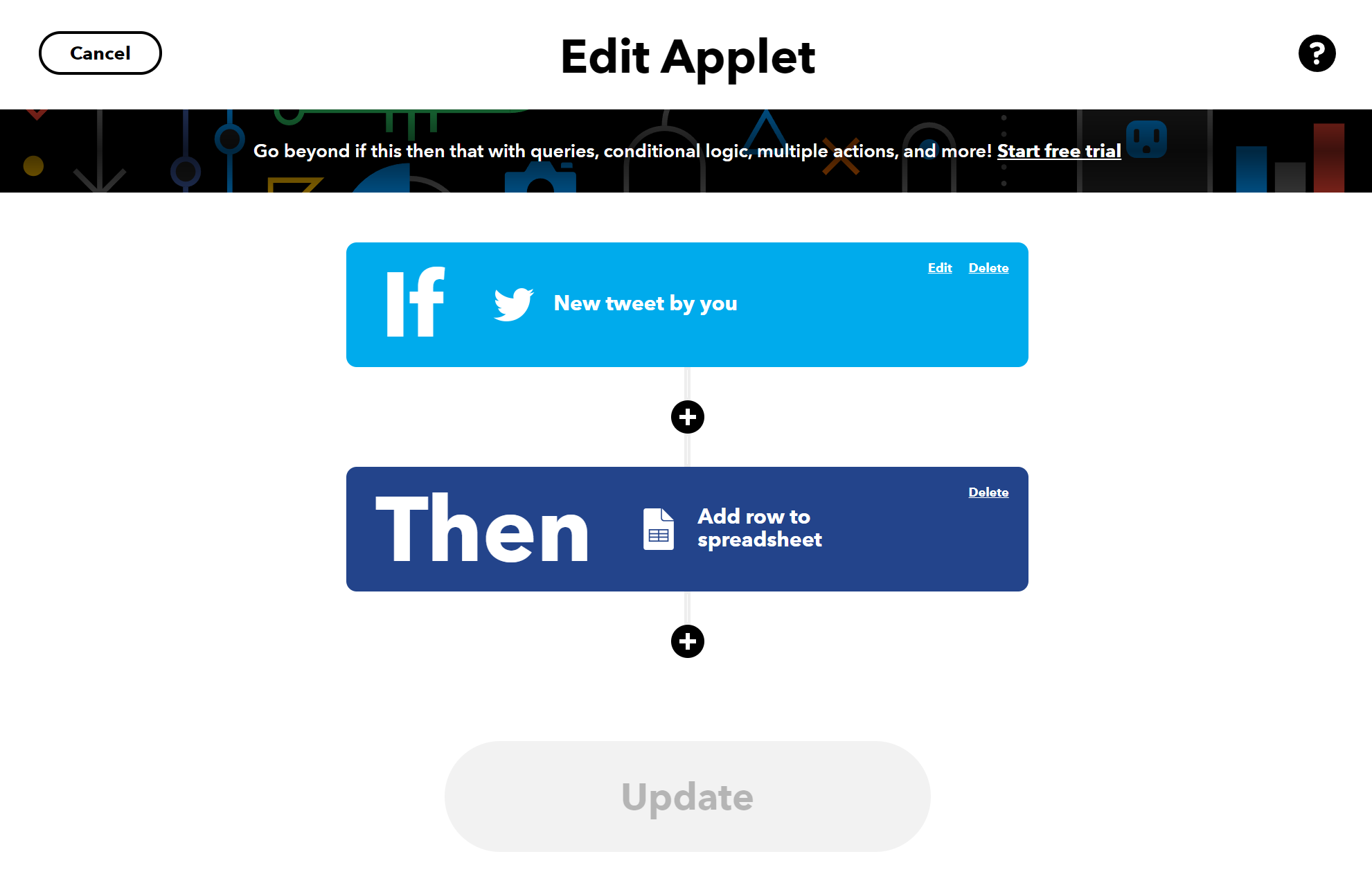
といっても、IFTTTに慣れている方であれば、特に難しい設定は必要なく、単純に自分のTwitterアカウントとGoogleアカウントをそれぞれIFTTTと繋げて、Appletを作成する、というだけです。
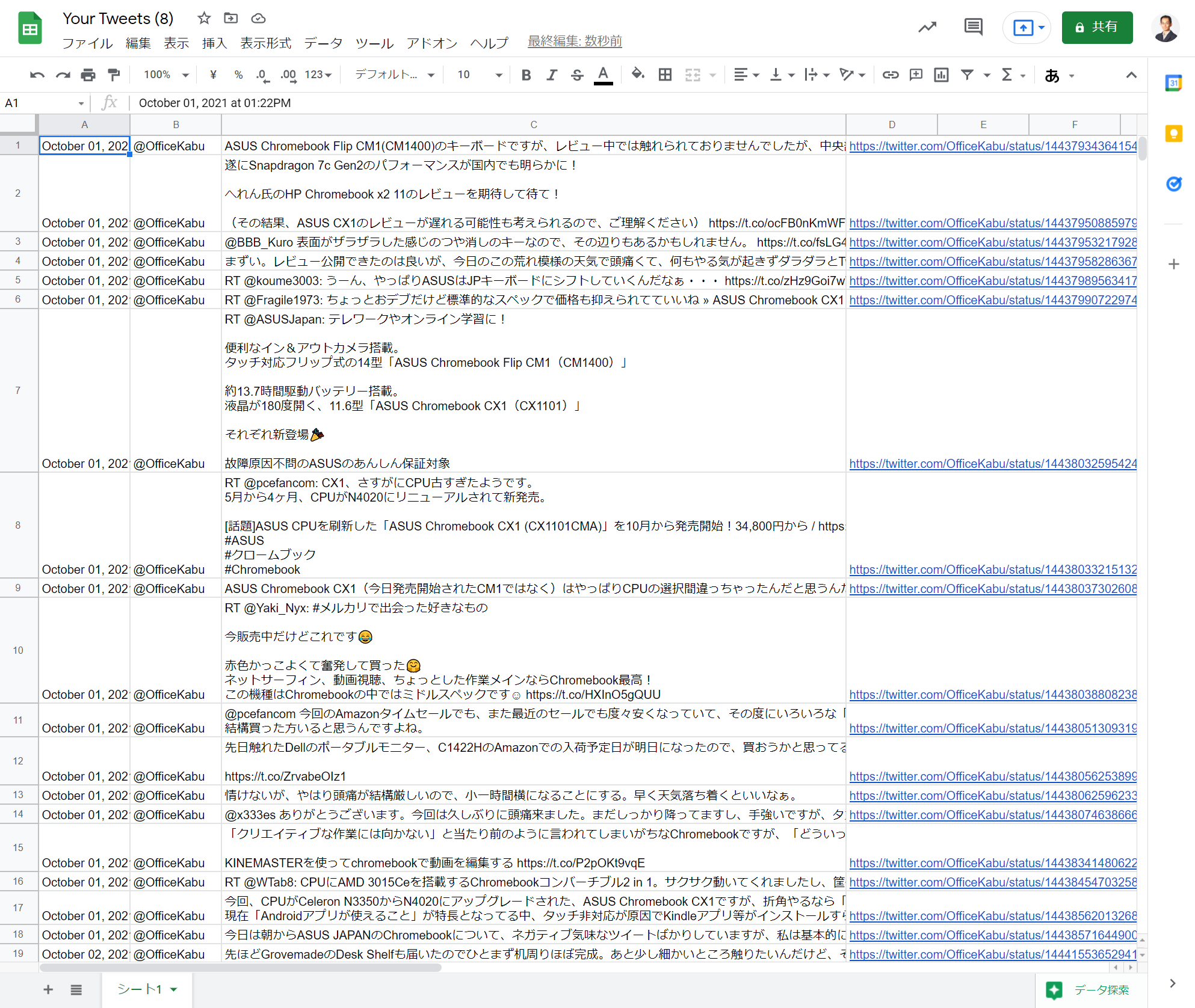
すると、自分のツイートが自動で「Your Tweets(*)」という形で自分のGoogleドライブ内にSpreadsheet形式で保存されていきます。ただ、それだけです。
Twitterにも、過去の自分のツイートをまとめて保存できる機能もありますが、自分で意識的に、定期的にバックアップを取る、というのは結構面倒ですよね。つい忘れてしまったり、億劫になってしまうことも。また、バックアップが取れたとしても、結局はそれらのデータを活かせなければ意味がありません。そこで「後で活かせる方法」で残しておく、とともに、それを「いつでも自由に取り出せる」という状況を作っておく、というのが大切かな、と思いました。
で、これだけであれば、Googleアカウントをお持ちで、普段Spreadsheetを使われている方であれば誰でも可能なのですが、これをもう一歩進ませた使い方が出来るのが、前回の文章でもご紹介した、教育現場、法人向けに広く使われている、Google WorkspaceのCloud Search機能です。
2:Google Cloud SearchでPCやスマホアプリ上から自分のGoogleドライブ内のデータをまとめて検索できる。
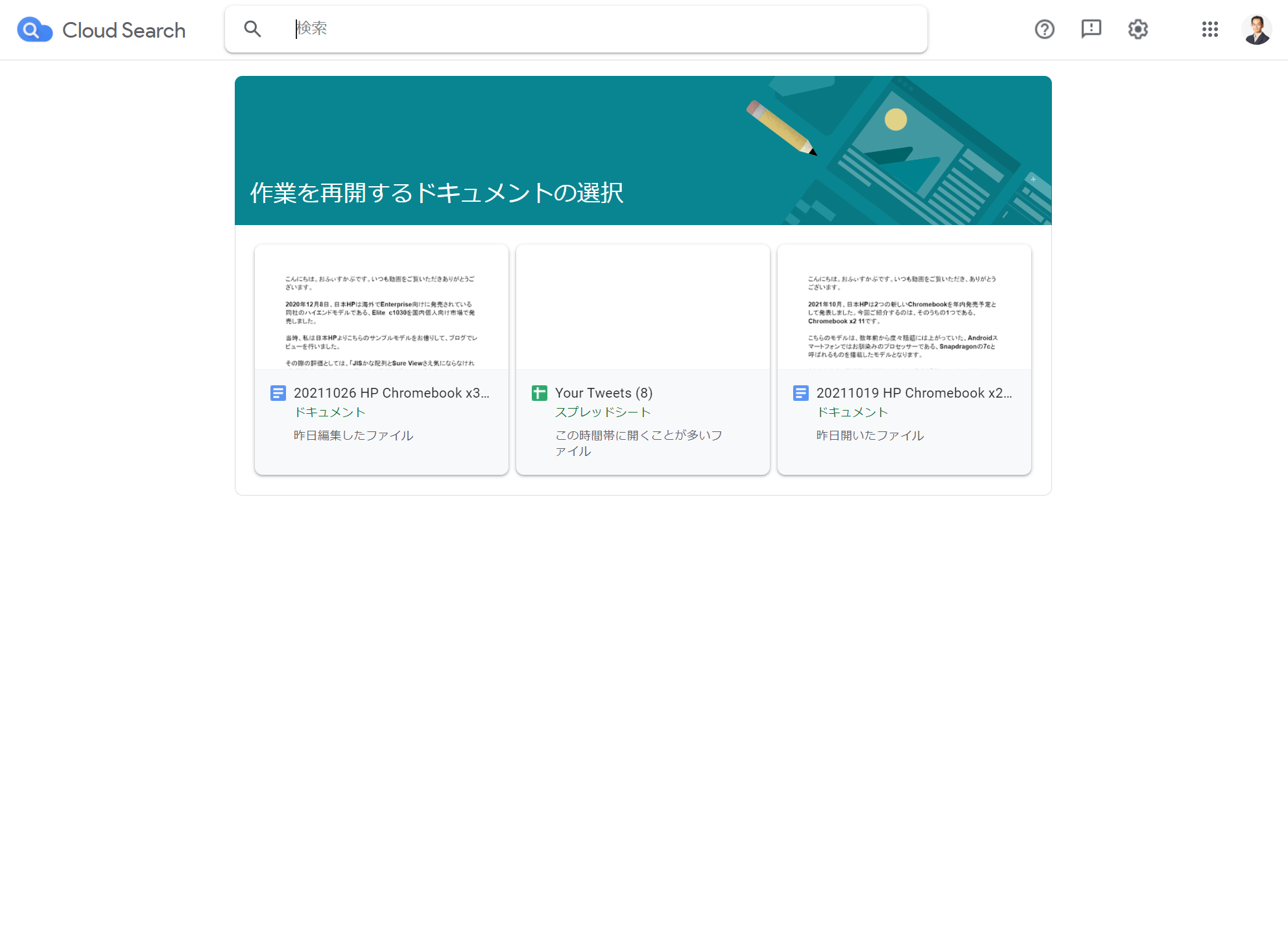
Google Workspace向けにGoogleが提供しているサービス、それがCloud Searchです。
- Google Workspace | ビジネスアプリとコラボレーション ツール
- Google Cloud Search: Gmail やドライブなどを包括的に検索 | Google Workspace
細かく説明すると長くなるので省きますが、まぁ個人の用途で考えると「自分のGoogleドライブ内のデータ(Gmailからカレンダー、画像やDocument、Spreadsheetなどまで)をまとめて検索してくれる」機能です。これはPCからだけでなく(PCはブラウザー版なのでもちろんChromebookからもOK)スマートフォン用にはiOS版、Android版のアプリがありますので、どこからでも検索することが出来ます。
Google Cloud SearchはWorkspaceアカウント専用のサービスです。
自分のクラウド内の全データを全方位的に一瞬で検索、そのまま編集等の作業も出来ます。
で、何が便利かというと、先程の1.のように、常日頃から「自分のあらゆるデータをGoogleドライブ内に蓄積しておく」と、それらを簡単に抽出することが出来る、ということです。
世の中には様々な便利なサービスがありますが、用途、目的によって別々のWebサービスを使っていると、それらを跨いで活用する、というのがなかなか難しいのが現状です。また、フォーマットによっては、他のサービスで使うときに変換が必要だったり、といったこともあり、余程そのサービスを長く使っているのであれば別ですが、まずは慣れるのが手間だったりします。
でも、とりあえず「Googleドライブの中に、日記から予定、自分のブログ用の文章や作品、常日頃のログ的なものまで、DocumentやSpreadsheetなどで放り込んでおく」と考えると、非常に楽です。何故なら元データが結局ほとんど装飾、カスタマイズされていないテキストデータだからです。その点が汎用性が高い。
例えば、先程挙げた「IFTTTで作成した自分のツイート(Spreadsheet)」なども同じですね。普段からマメにツイートしている方であれば、「あの時のあのツイート、使いたい、読み直したいんだよな」ということもあると思います。あとは、ツイートだけでなく、自分の書いた下書きの文章も含めて、まとめて検索できたら、と思うことも。ということで、早速試してみます。今回は先日レビューしたばかりの「HP Chromebook x2 11」で検索してみます。
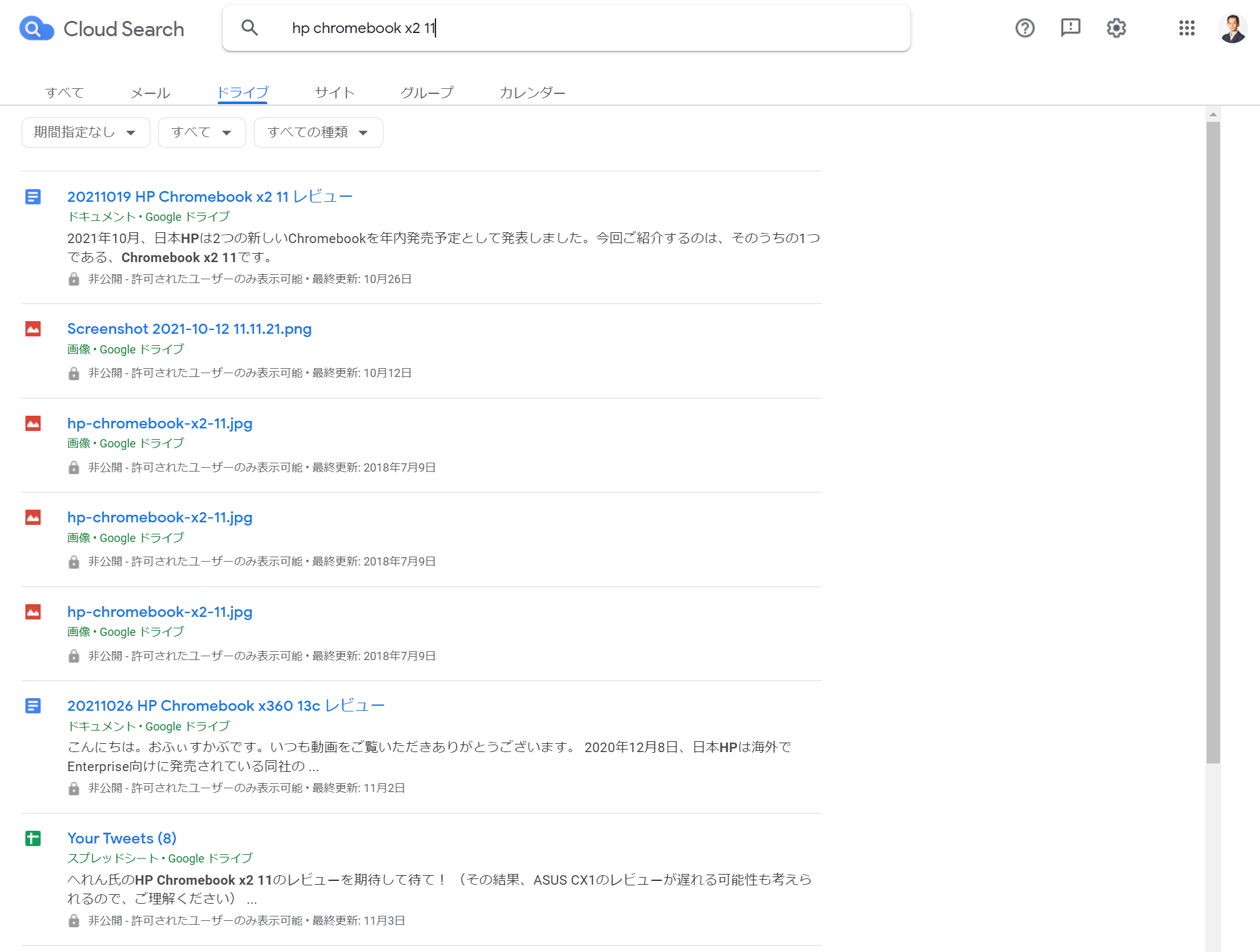
私のGoogleドライブ(ただしGoogle Workspaceアカウント側ですが)内の、HP Chromebook x2 11というキーワードのあるものを、GmailからDocumentやSpreadsheet、TwitterでのTweet、更に画像まで一覧で検索してくれます(上のタブで更に絞り込みが可能)。画像などは一部「なんでこれ出てきたの?」と思うものもありますが、だいたい私のドライブ内に、今これだけのx2 11に関するデータがある、ということですね。
で、この画面から、それぞれの項目をクリックすれば、それに対応するアプリが起動(DocumentならGoogle Document)します。
もちろんこうしたサービスは専用のものもあるとは思いますが、とりあえずGoogleドライブに放り込んでおけばOK的な気軽さと、一応Google Workspaceの契約が必要とは言え、それだけで出来てしまう、というのは、何かと便利なのではないでしょうか。
ちなみに、Google Workspaceに関しては、以前こんな文章を書いています。(当時はG Suite)
若干情報は変わっていますが、文末で触れた「紹介コード」は初年度の割引率が若干下がってしまいましたが、今も提供が可能ですので、気になる方はお気軽にお問い合わせください。
- Google Workspace | ビジネスアプリとコラボレーション ツール
- Google Cloud Search: Gmail やドライブなどを包括的に検索 | Google Workspace
3:Pixel 6で話題のレコーダー。音声と文字起こしはPC上からも確認、ダウンロードが可能。
今回のPixel 6の特長の一つでもある「レコーダーによる文字起こし」。もちろんネットを介さずに、オンデバイスのみで完結させられることも(外部への議事録や情報の流出を懸念する企業などにとっては)確かに魅力の一つではあるのですが、一般の私たちからすれば、特に気にならなければ、普通にGoogleドライブにバックアップを取る設定にしておくと、より便利に使えます。
というのも、このレコーダー、バックアップを指定しておけば、自分のGoogleドライブに音声と文字起こししたテキストを保存してくれるんですね。そして、それをPixel 6からだけでなく、PCなどからも確認、ダウンロードが可能です。
ということで、先程私の先日のYouTube動画の冒頭を適当に録音して、Web版で確認してみました。
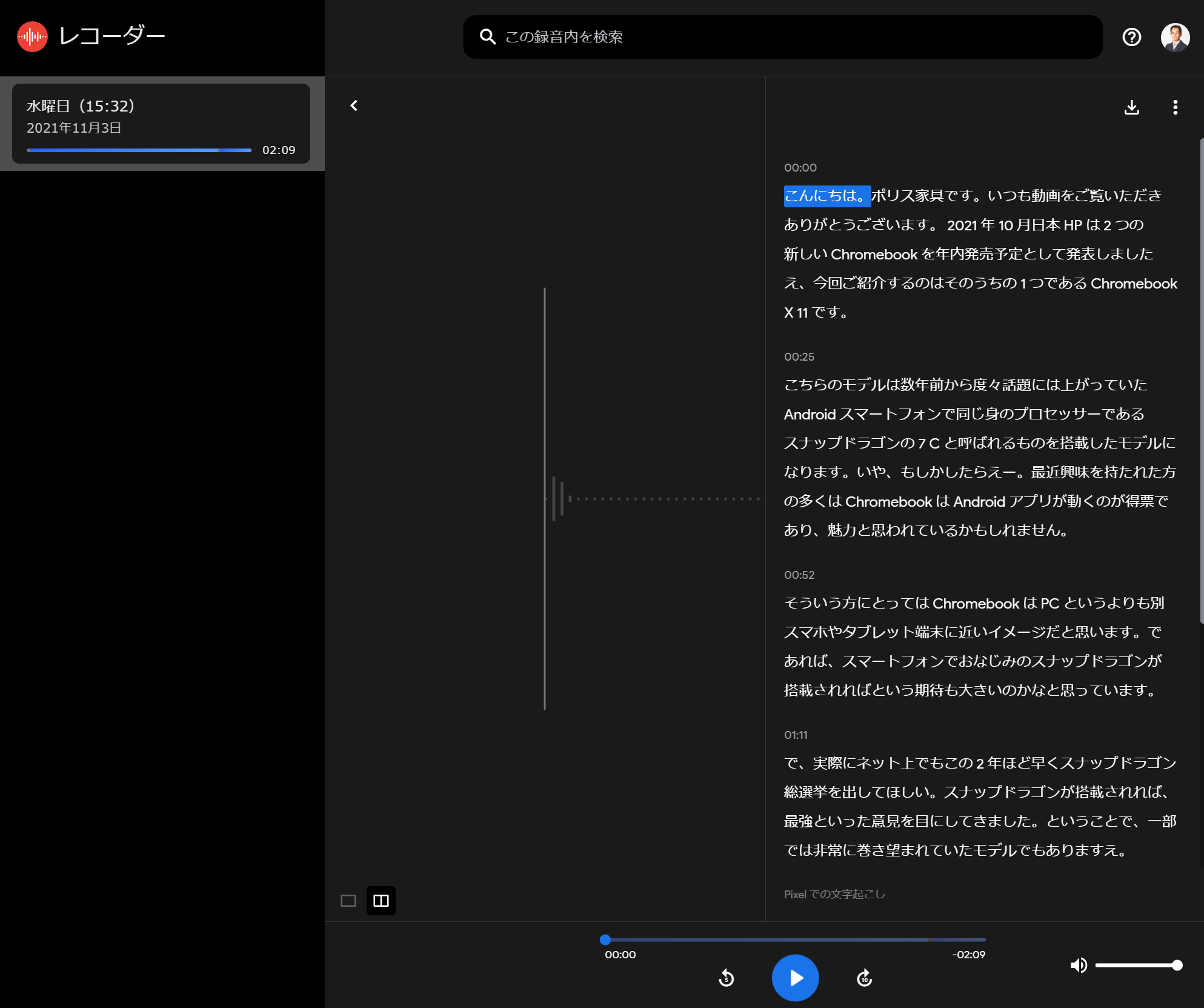
いきなり冒頭から「おふぃすかぶ」が「ポリス家具」になってるのはご愛嬌ですが、私のYouTubeの音声をスピーカーで再生して、それをそばのスマホで録音しただけでも、それなりに正確に文字起こしが出来ているかと思います。で、あとは音声と合わせながら、細かい部分の修正をしていけば良いだけですね。
これが出来れば、今まで専用のサービスなどを介さなければなかなか難しかった文字起こしの作業がかなり楽になります。それも、必要なのはPixel 6と、あとはそれを活用するためのスマホであったり、PCがあれば十分、ということです。
もちろんプロの方にとっては実用レベルにはまだまだ遠い、もしくはこれからに期待な部分もあるとは思いますが、これだけでも私としてはかなりありがたいし、「面白く」、また今後が楽しみです。
こちらに関しては、先程のGoogle Workspaceアカウントである必要はまったくないので、Pixel 6スマホとPCやChromebookなどをお持ちの方は是非試してみてほしいな、と思います。
自分の情報などの資産を一元管理するのはリスクももちろんあるけれど、そうしたことを考えるのって面白いよね。
![]()
自分の情報をある一企業のクラウド上に一元管理、預けてしまう、というのは確かにリスクがあります。またサービスが改悪、終了した時のことを考えると、なかなか手を出しにくい面もあると思います。そこをどう判断するのかは、それぞれにしっかり意識する必要はあります。
ただ、一個人としては、ちょっとしたことで、「もしかしてこれとこれを組み合わせたら、こんなことも出来るんじゃないか」みたいなことを想像するのって、やっぱり楽しいし好きなんです。
もちろん中にはこうした話に眉をひそめる方もいらっしゃるでしょうし、私のリスク管理が甘い、と思われる方もいるかと思いますが、もし取り入れられるアイデアがあれば、是非取り入れてみてほしいな、と思います。
また、これからはこうしたアイデアやコツも発信していきたいと思っています。これを読まれたあなたも、もしこうした面白いものがあったら、是非教えていただけると嬉しいな、と思います(その時にはこちらで紹介させて頂ければいいな、と願ってます)。